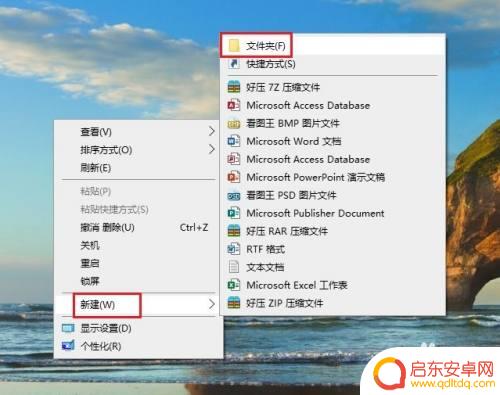oppo手机如何上传图片 oppo手机连接电脑传照片步骤
现Oppo手机已经成为许多人生活中必不可少的一部分,作为一款功能强大且外观精致的智能手机,Oppo不仅在拍照性能上具备出色的表现,还能轻松连接电脑进行照片传输。究竟该如何在Oppo手机上上传图片,并通过连接电脑来方便地传输照片呢?下面将为大家详细介绍这一过程的步骤,帮助您更好地利用Oppo手机的照片传输功能。
oppo手机连接电脑传照片步骤
方法如下:
1.使用数据线将OPPO手机与电脑进行连接,在弹出的提示中。选择传输照片的选项。
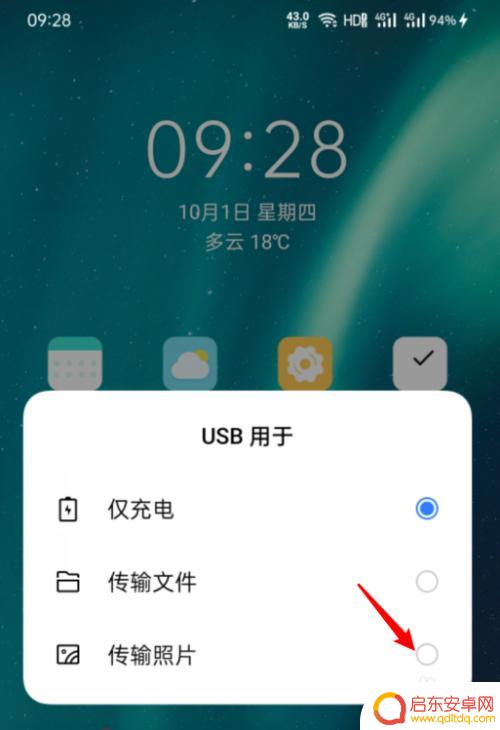
2.之后,在电脑桌面双击此电脑进入。
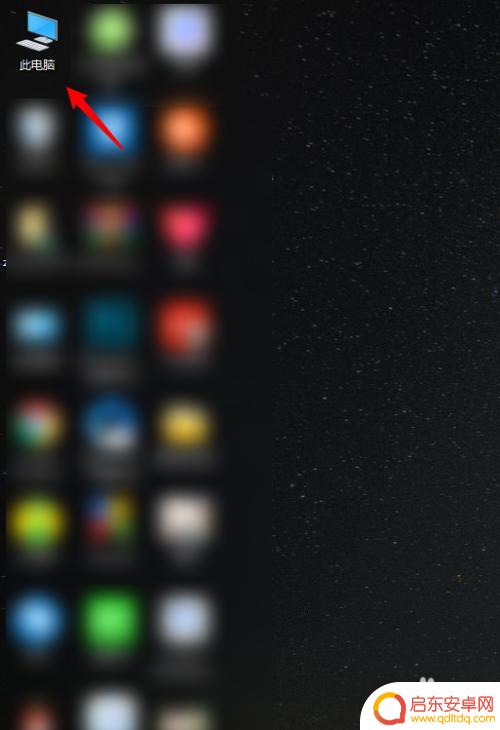
3.进入后,在设备下方选择自己的手机型号进入。
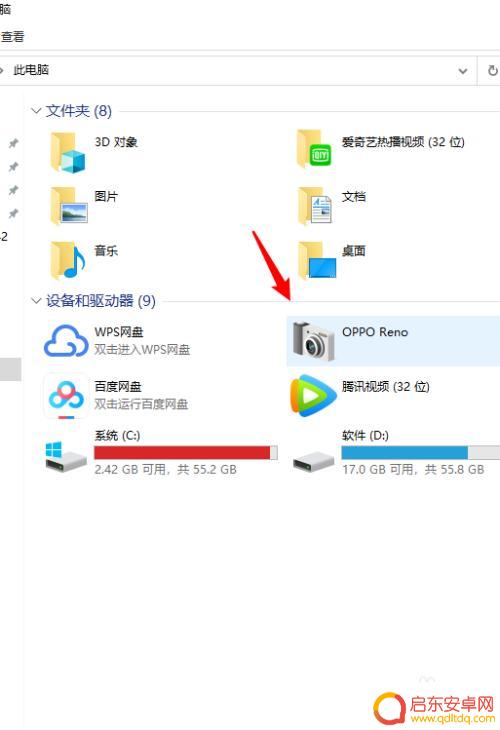
4.进入后,双击内部共享存储空间的选项将其打开。
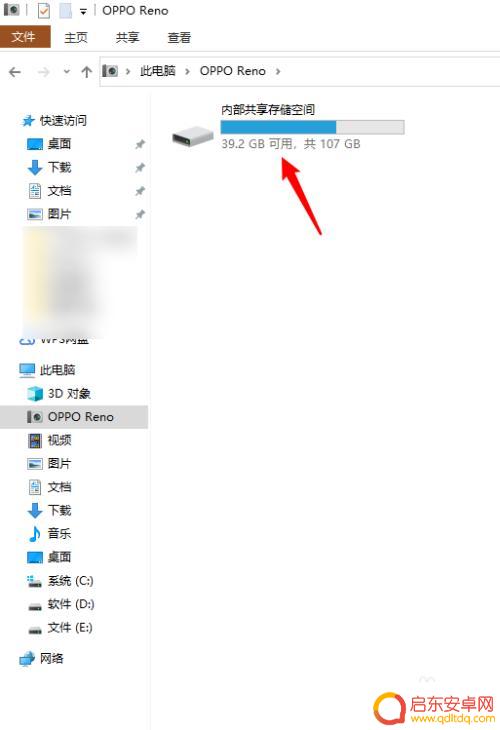
5.打开后,选择camera的文件夹。
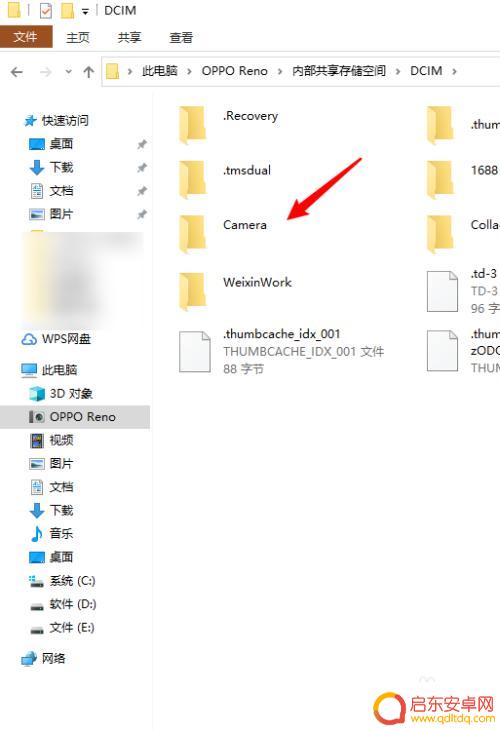
6.之后,选择需要导入电脑的照片,右键点击复制后,粘贴到电脑磁盘即可。
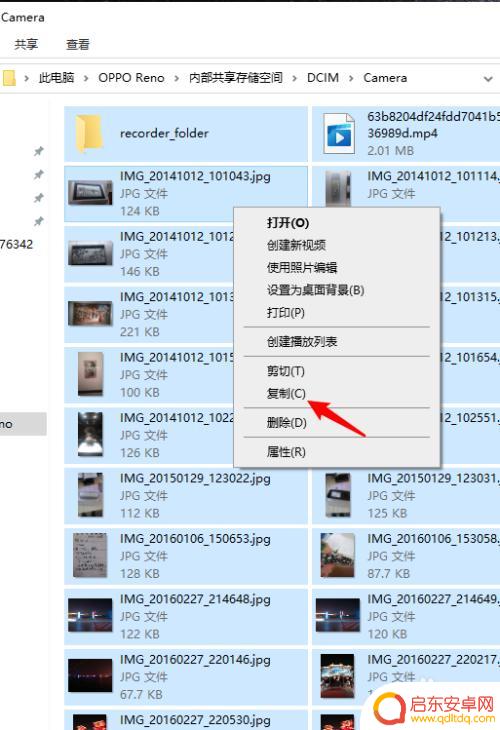
以上是关于如何在oppo手机上上传图片的全部内容,如果你遇到了同样的情况,可以参照我的方法来处理,希望这对你有所帮助。
相关教程
-
用oppo手机转相机照片 oppo手机连接电脑传照片操作
现手机已经成为我们生活中必不可少的一部分,而oppo手机更是受到了广大用户们的喜爱,oppo手机不仅拥有出色的拍照功能,还能轻松连接电脑进行传输操作。通过oppo手机转相机照片...
-
怎么传送图片到电脑 手机照片传到电脑的操作步骤
在日常生活中,我们经常需要将手机中的照片传送到电脑上进行保存或编辑,传送手机照片到电脑的操作步骤并不复杂,只需要通过数据线连接手机和电脑,然后在电脑上打开相应的文件管理器,找到...
-
电脑连接苹果手机怎么传输 苹果手机连接电脑传输照片
苹果手机与电脑之间的照片传输,是我们日常生活中经常需要进行的操作,通过连接数据线或者使用无线网络连接,我们可以方便地将手机中的照片传输到电脑上,或者将电脑中的照片传输到手机上。...
-
如何把手机照片传电脑上 数据线连接电脑传输手机照片
如今手机已经成为了人们生活中不可或缺的一部分,而手机中的照片更是记录了我们生活中的点点滴滴,想要将手机中的照片传输到电脑上保存或编辑,最简单的方法就是通过数据线连接手机和电脑,...
-
手机图像怎么传到电机上 手机照片传到电脑的具体步骤
现在,手机已经成为我们生活中不可或缺的工具,我们可以通过手机拍摄出高清晰度的照片,但是,有时候我们还需要将手机照片传输到电脑上,这样才能更方便地管理和处...
-
手机上图片怎样传到电脑上 手机照片传到电脑的步骤
手机已经成为我们生活中不可或缺的一部分,我们用它来记录生活中的点滴,包括拍摄照片,有时候我们可能会希望将手机中的照片传输到电脑上进行进一步处理或存档。怎样才能将手机上的照片快速...
-
手机access怎么使用 手机怎么使用access
随着科技的不断发展,手机已经成为我们日常生活中必不可少的一部分,而手机access作为一种便捷的工具,更是受到了越来越多人的青睐。手机access怎么使用呢?如何让我们的手机更...
-
手机如何接上蓝牙耳机 蓝牙耳机与手机配对步骤
随着技术的不断升级,蓝牙耳机已经成为了我们生活中不可或缺的配件之一,对于初次使用蓝牙耳机的人来说,如何将蓝牙耳机与手机配对成了一个让人头疼的问题。事实上只要按照简单的步骤进行操...
-
华为手机小灯泡怎么关闭 华为手机桌面滑动时的灯泡怎么关掉
华为手机的小灯泡功能是一项非常实用的功能,它可以在我们使用手机时提供方便,在一些场景下,比如我们在晚上使用手机时,小灯泡可能会对我们的视觉造成一定的干扰。如何关闭华为手机的小灯...
-
苹果手机微信按住怎么设置 苹果手机微信语音话没说完就发出怎么办
在使用苹果手机微信时,有时候我们可能会遇到一些问题,比如在语音聊天时话没说完就不小心发出去了,这时候该怎么办呢?苹果手机微信提供了很方便的设置功能,可以帮助我们解决这个问题,下...